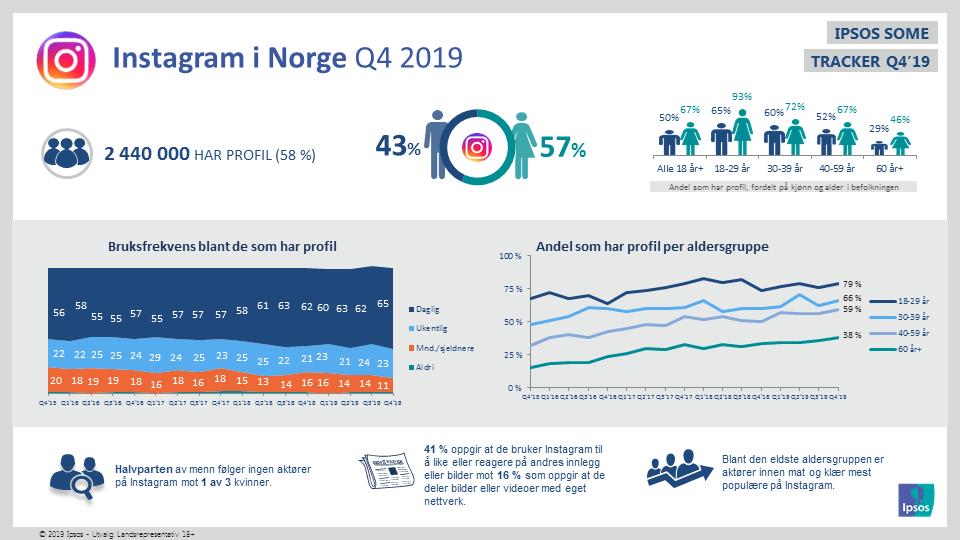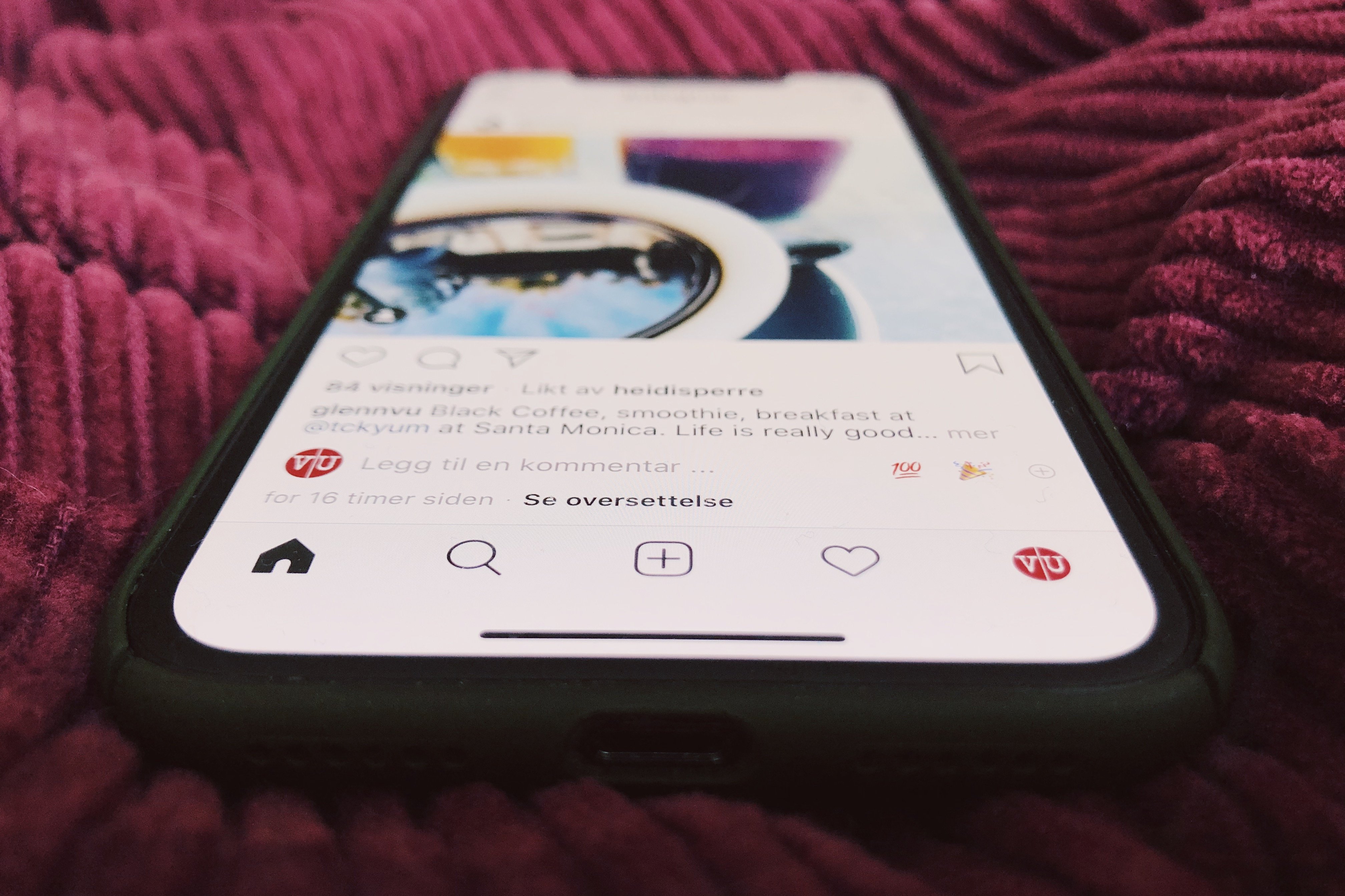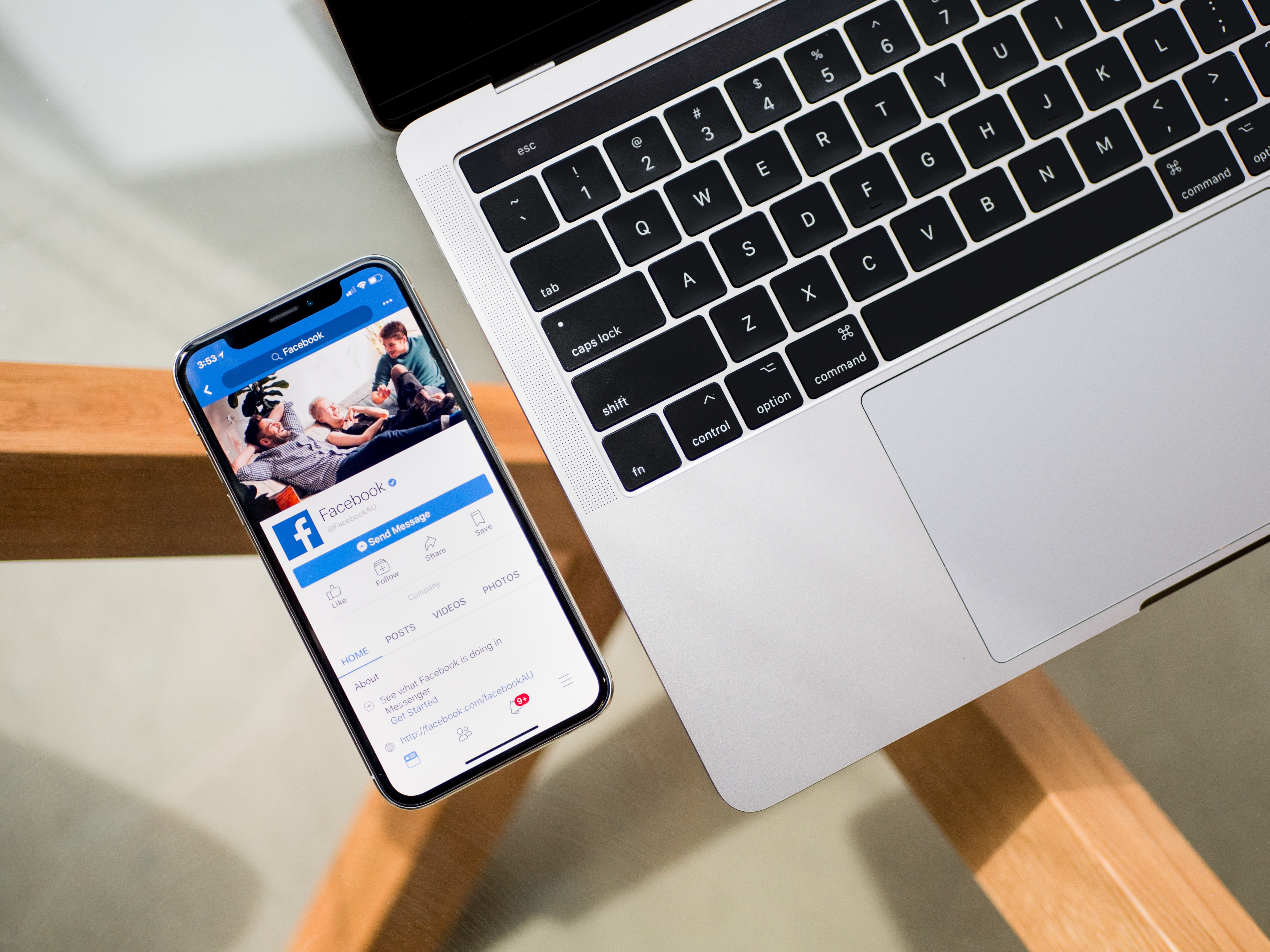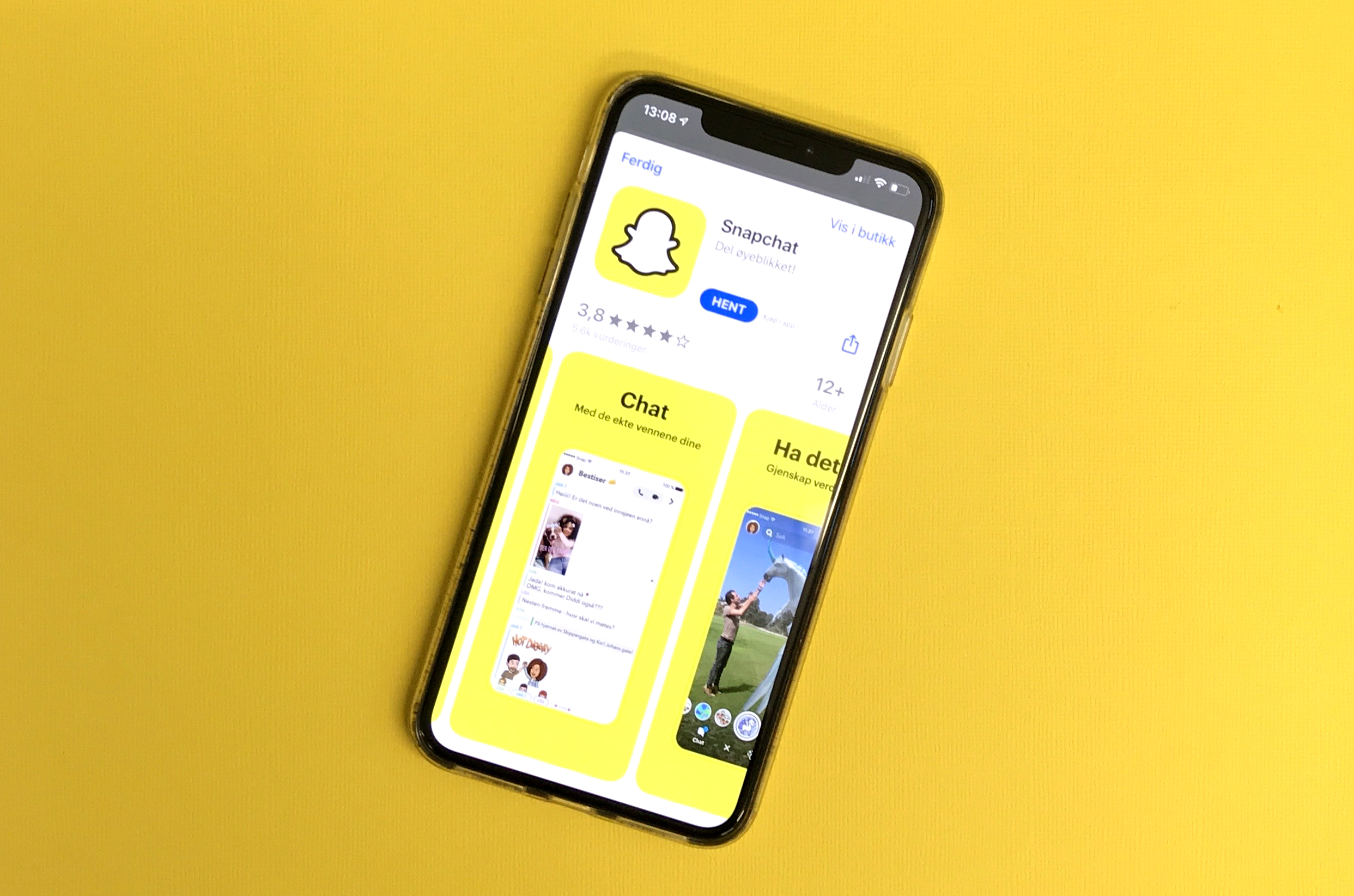Kom i gang med Instagram!
 Valen-Utvik
·
5 minute read
Valen-Utvik
·
5 minute read
Instagram er en amerikansk foto- og videodelingstjeneste som eies av Facebook, og som ble lansert i 2010. Du laster ned appen fra App Store eller Google Play, og tjenesten er gratis å bruke. Du kan også bruke Instagram på desktop.
Her i Norge bruker 37% av oss tjenesten hver eneste dag (Ipsos, Q4 2019), og litt over halve befolkningen har opprettet en profil, hvorav en liten overvekt av disse er kvinner. Den desidert største gruppen hvor nærmest alle er representert, er kvinner i alderen 18-29 år.
(Ipsos oppdaterer sin SoMe-tracker hvert kvartal med ferske tall for sosiale medier og strømming i Norge.)
I 2012 ble bildedelingstjenesten kjøpt opp av Facebook, og som bedrift kan du derfor administrere innhold til begge disse kanalene via Facebook Business Manager.
Aldersanbefaling for å ha en profil på Instagram er 12 år.
Slik kommer du i gang med Instagram
Du laster enkelt ned Instagram-appen på din mobil og lager en bruker ved å logge inn med Facebook eller epostadresse. Velg et brukernavn og du er i gang.
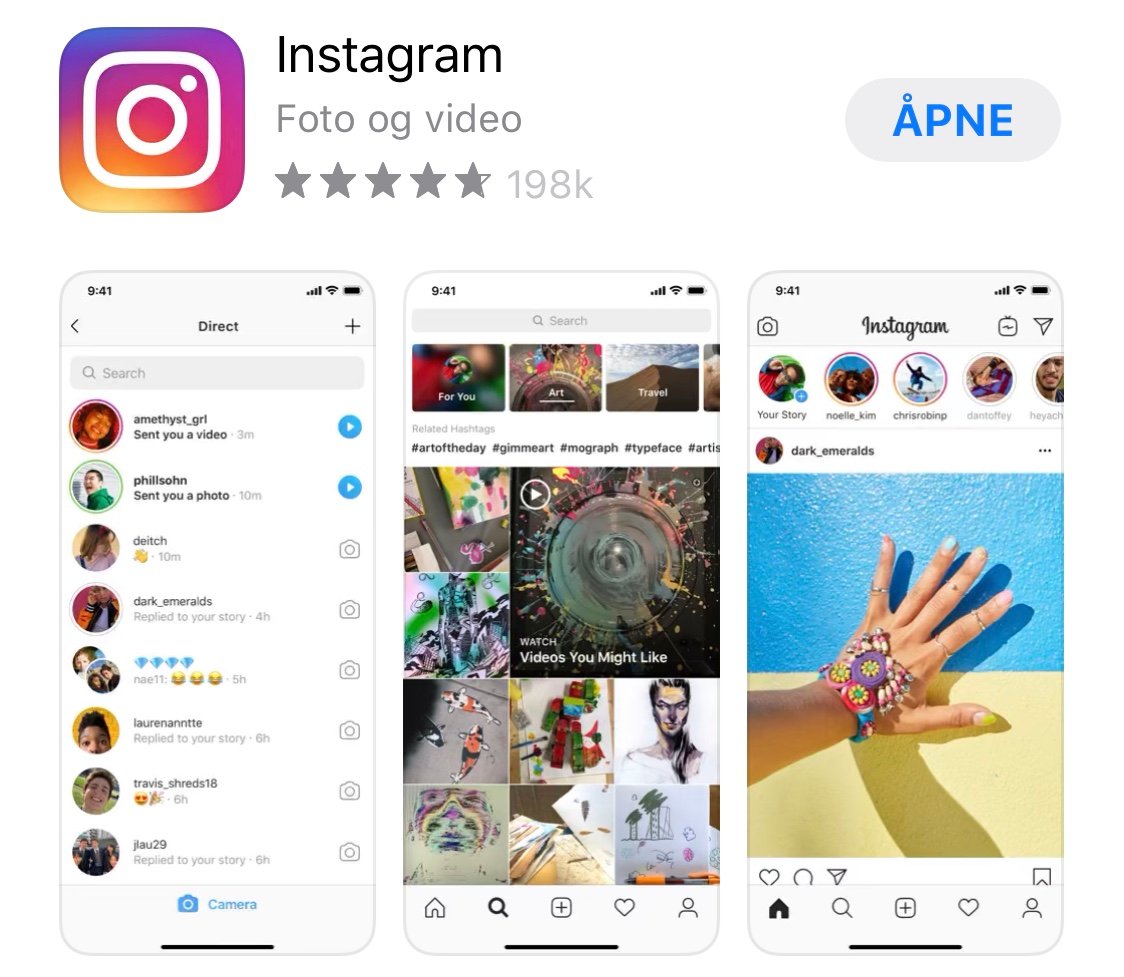
Første gang du logger deg inn bør du fullføre disse fire oppgavene for å gjøre profilen din klar til bruk. Legg til navnet ditt, velg profilbilde, skriv en kort bio og finn folk du kan følge.
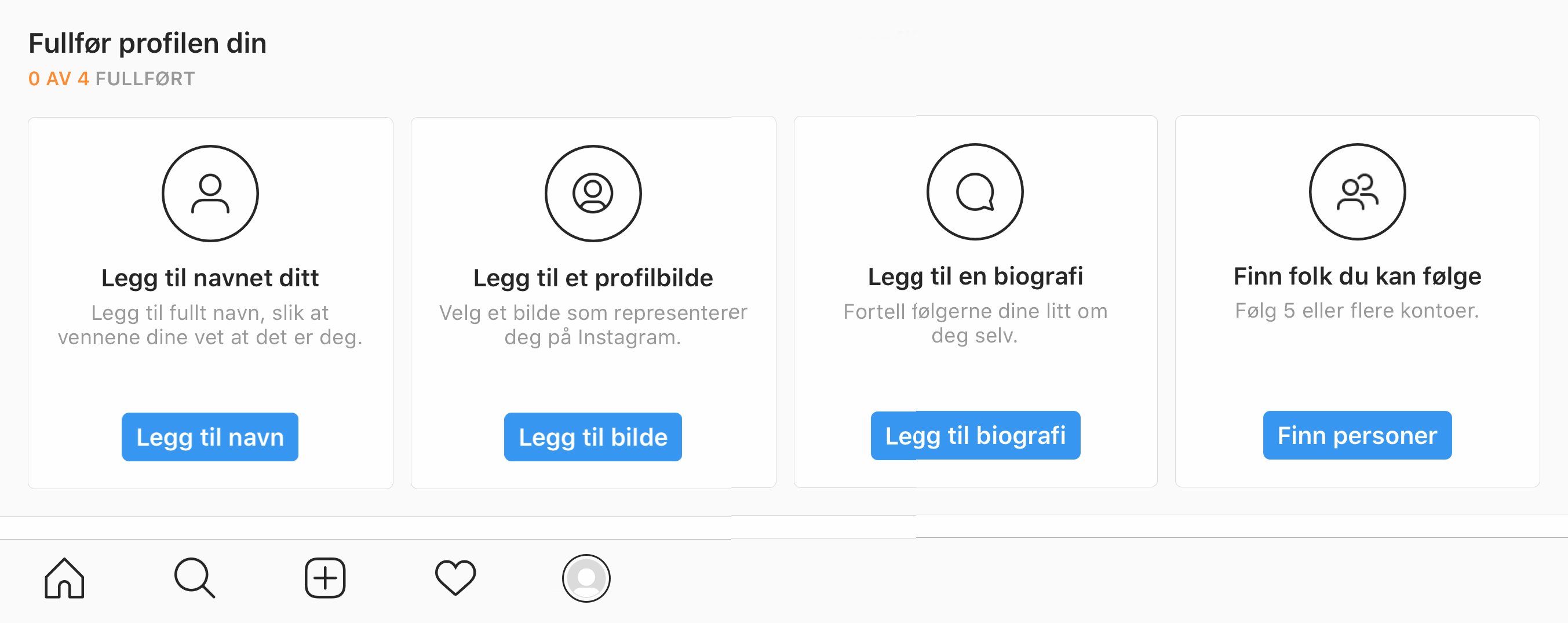
Da er det fritt frem å dele bilder og videoer med alle dine følgere, som det naturligvis ikke er så mange av til å begynne med. Det er nemlig nå jobben (og moroa) med å bygge opp en solid profil og følgerskare begynner. Start med å søke opp og følge andre sine profiler og relevante hashtagger/emneknagger og ikke minst lik og kommenter deres bilder og videoer.
Åpen eller lukket profil?
I innstillingene kan du velge om du vil ha en åpen eller lukket konto. Med lukket profil kan ingen se bildene eller videoene dine med mindre du har godkjent at de kan følge deg. Mange velger lukket profil hvis man ønsker at kun de nærmeste skal se bildene man poster. Du har bedre kontroll på det du deler, men husk at det likevel postes på internett, og det er alltid lurt å tenke gjennom hvilke bilder man legger ut. Med en bedriftsprofil er ikke dette et alternativ, og alle som ønsker det kan se innholdet som deles.
Personlig eller profesjonell konto?
Det finnes tre ulike kontoalternativer å velge mellom i appen. Når du nå har opprettet din profil er den automatisk en personlig konto. Ønsker du å få en dypere innsikt i hvordan innholdet ditt fungerer på Instagram anbefaler vi å endre til en bedriftskonto. Trykk deg inn på "Rediger profil" og velg "Bytt til profesjonell konto".
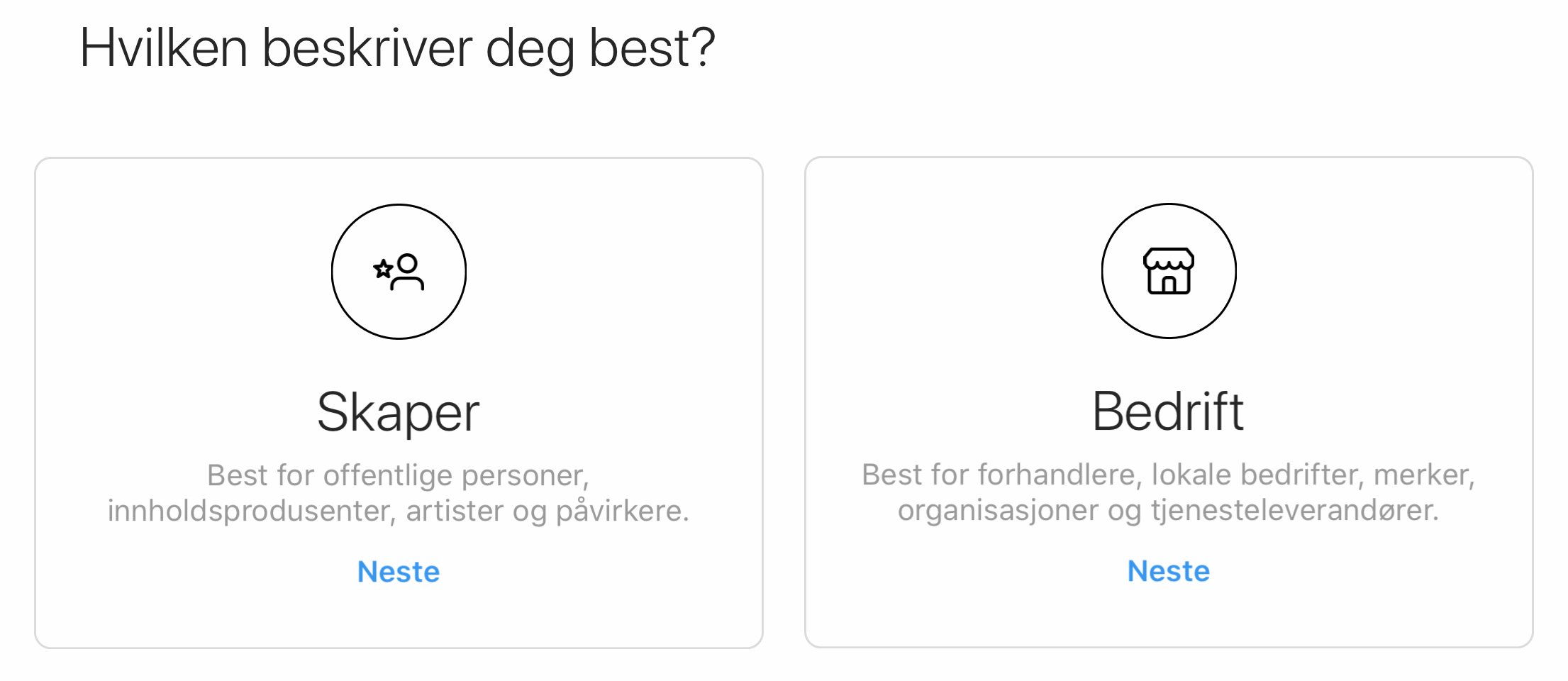
Her får opp valget mellom å opprette konto som skaper eller bedrift. Velg det som passer best for deg eller bedriften du oppretter profilen på vegne av. Begge alternativene gir deg mulighet til å legge til en kontaktknapp i profilen, promotere innhold og ikke minst få avansert innsikt i følgerne dine og hvordan innholdet ditt har prestert.
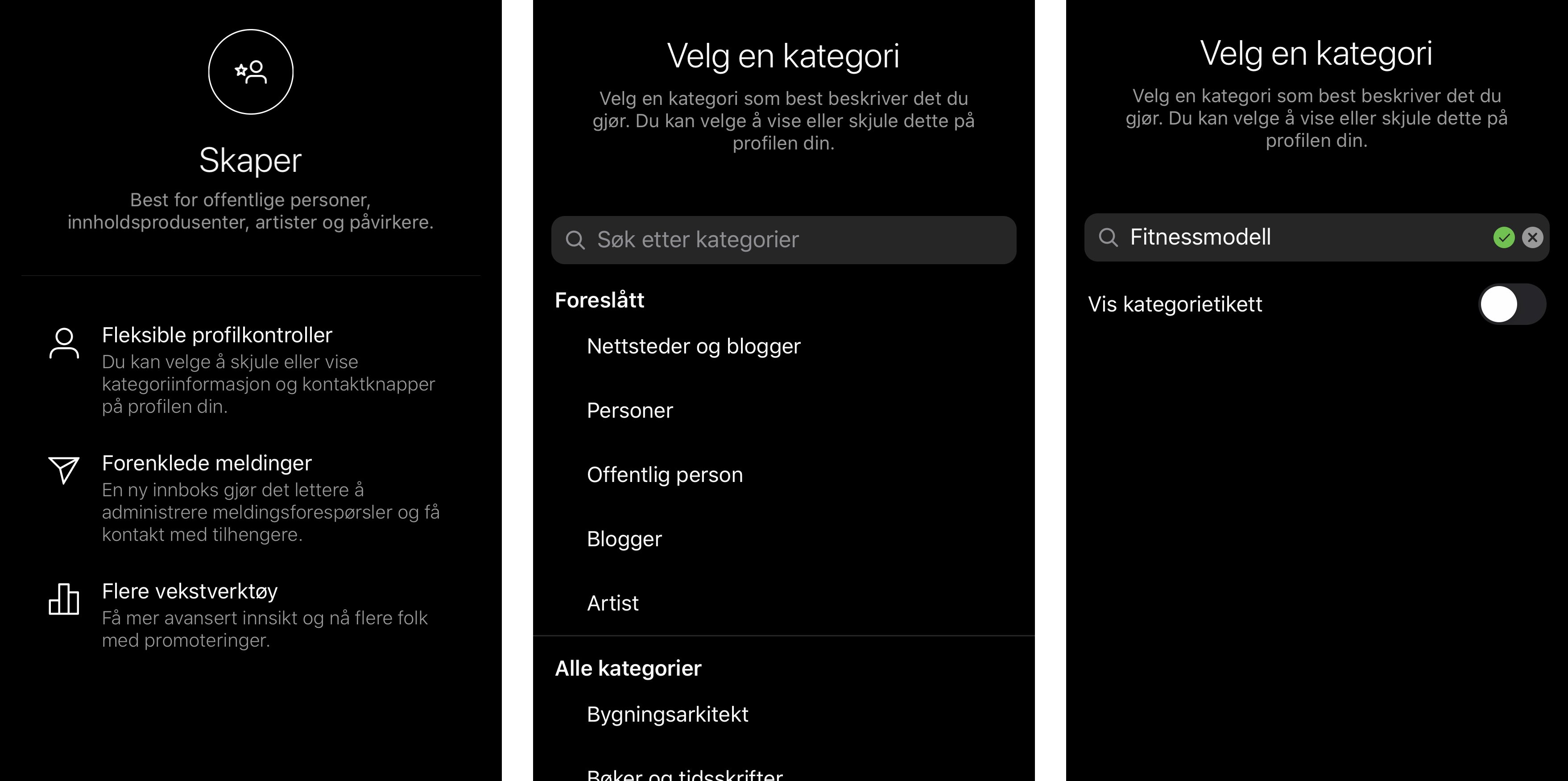
Slik bruker du Instagram
1. Hjem

Nederst til venstre er hjem-knappen illustrert med et ikon av et hus. Dette kan sammenlignes med nyhetsstrømmen på Facebook. Her finner du bildene og videoene som du og følgerne dine legger ut.
Du liker et bilde ved å dobbelttrykke på det eller trykke på hjertet til venstre under bildet. Kommentere gjør du ved å trykke på snakkeboblen. Til høyre for snakkeboblen finner du et papirflysymbol og denne bruker du om du ønsker å sende dette bildet til en eller flere utvalgte personer/kontoer på Instagram.
Instagram har også en live-funksjon kalt Instagram Stories. Her deles bilder eller filmsnutter med opptil 15 sekunders varighet som vil være tilgjengelig i 24 timer etter publisering (inspirert fra Snapchat sin funksjonalitet). Din egen og andre sine stories legger seg som små runde ikoner helt øverst i appen.
Trykker du deg inn på andre sine profiler og de har en rød ring rundt profilbildet sitt betyr det at de har publisert noe i stories i løpet av de siste 24 timene. Trykk på profilbildet for å se hva de har lagt ut.
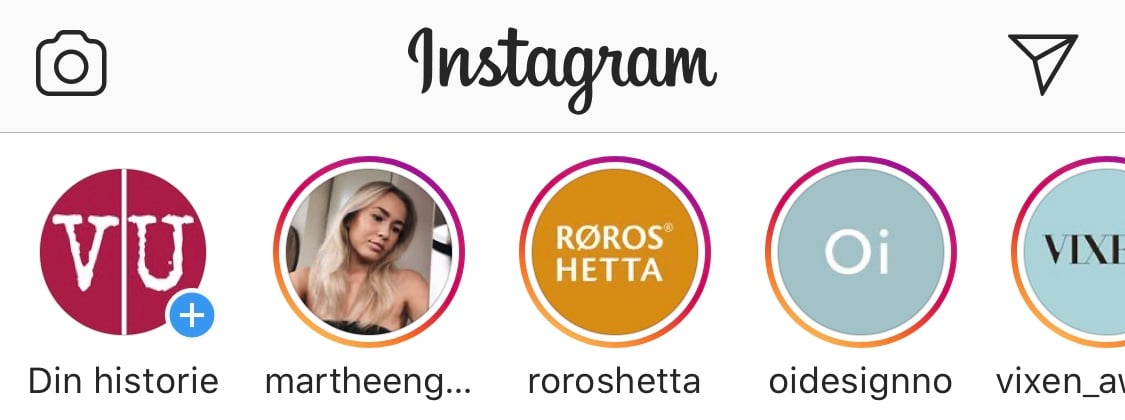
Vil du publisere din egen story trykker du helt enkelt på ditt eget profilbilde til venstre eller på kameraikonet helt til venstre.
Du kan velge å la dette innholdet leve lenger ved å lagre det som høydepunkter som blir liggende som sirkler under profilinformasjonen og over postene dine.
Trykker du på papirflysymbolet øverst til høyre, kan du sende en direktemelding til hvem som helst uten at noen andre får se det. Du kan finne igjen meldingen i innboksen øverst til høyre. Om noen kommenterer på dine Stories vil disse kommentarene også ende opp her.
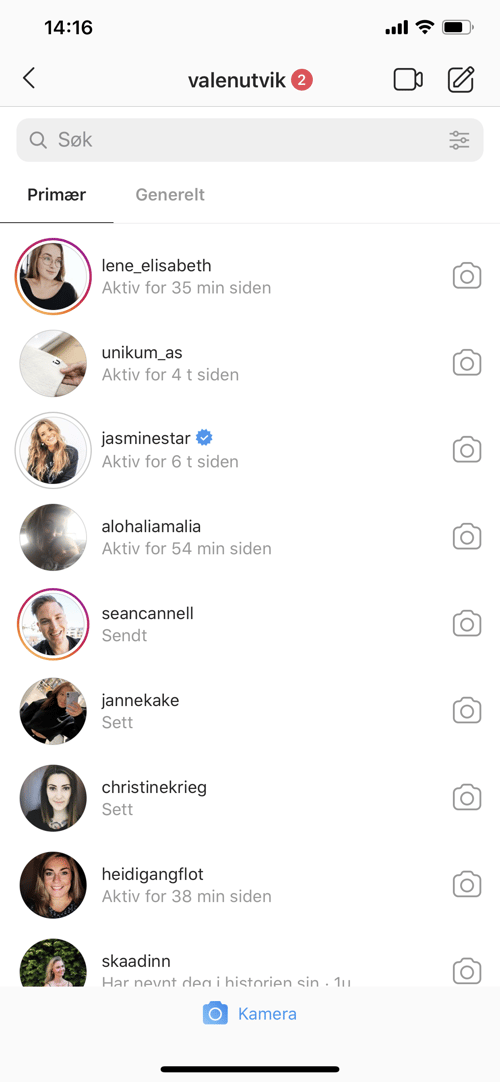
2. Din profil på Instagram

Profilsiden er rett og slett landingssiden som dukker opp om noen klikker seg inn på din profil. Du kan se din egen profilside ved å klikke på ikonet med ditt profilbilde helt nederst til høyre i menylinjen din.
Her vises en oversikt over hvor mange du følger og antall følgere du selv har. Her kan du skrive litt om deg selv eller bedriften og legge til et profilbilde og kontaktinformasjon. Det gjør deg enklere å finne i søk, og man kan lett se hvem du er og hva du er opptatt av. Klikk på "Rediger profil" for å gjøre dette.
Blir du tagget i bilder legger disse seg under ikonet helt til høyre over bildene dine. Ikonet ligner et portrett i en ramme.

3. Hjertet - Hvem liker bildene dine på Instagram

På denne siden får du oversikt over hvem som har likt eller kommentert bildene og videoene dine, og hvem som nylig har begynt å følge deg.
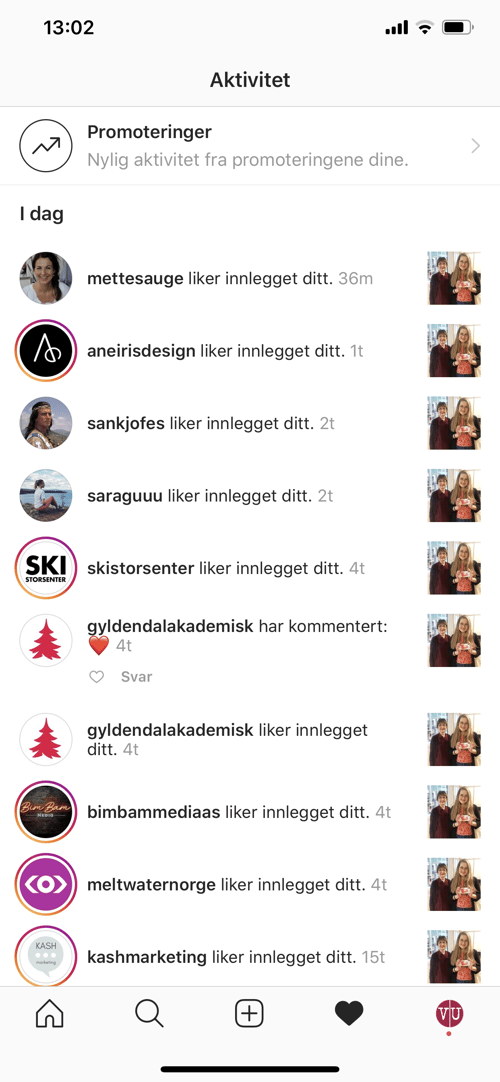
4. Publisere et bilde eller video

Velg et bilde fra kamerarullen på telefonen din eller ta et bilde/en video direkte i appen.
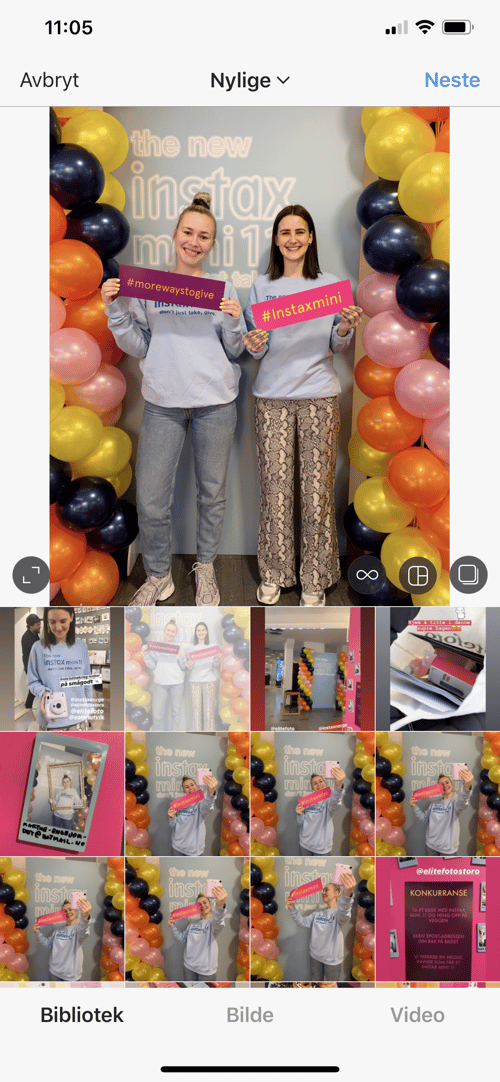
Nå får du også muligheten til å velge om bildet ditt skal være kvadratisk, eller om du ønsker et annet format. Vi anbefaler at du tar så mye plass i feeden som mulig ved å legge ut bilder i høydeformat. Trykk på ikonet nederst til venstre i bilderammen for å justere dette.
Ønsker du å legge ut en serie med flere bilder trykker du på knappen nederst til høyre i bilderammen og velger deretter de bildene du vil ha med. Etterhvert som disse blir markert får de et blått tall på seg som viser hvilket nummer i rekkefølgen de dukker opp. Du kan velge opp til 10 bilder.
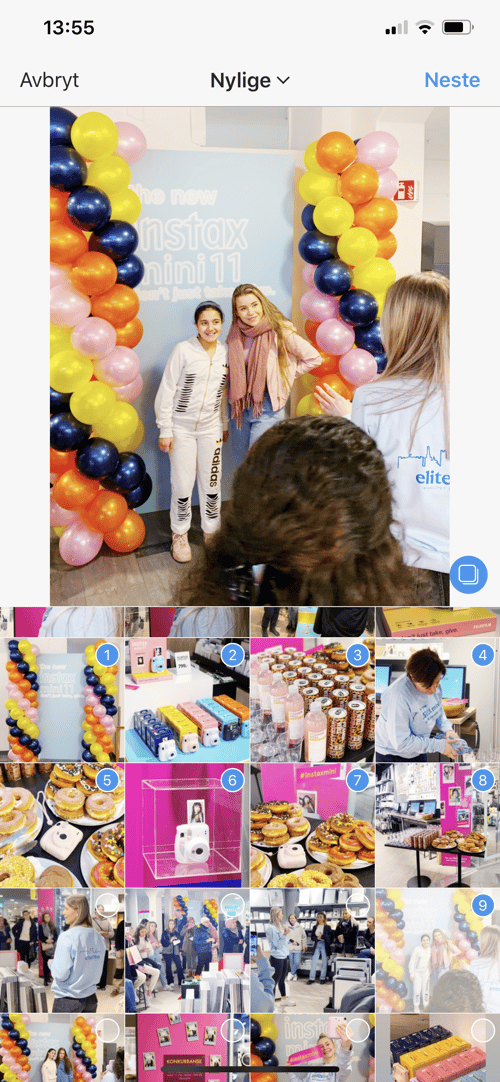
Etter å ha valgt bilde og trykket på 'Neste' kommer du til stedet hvor du kan velge å gi bildene dine litt ekstra kjærlighet, ved å legge på et filter eller justere skarphet, kontrasten eller farge.
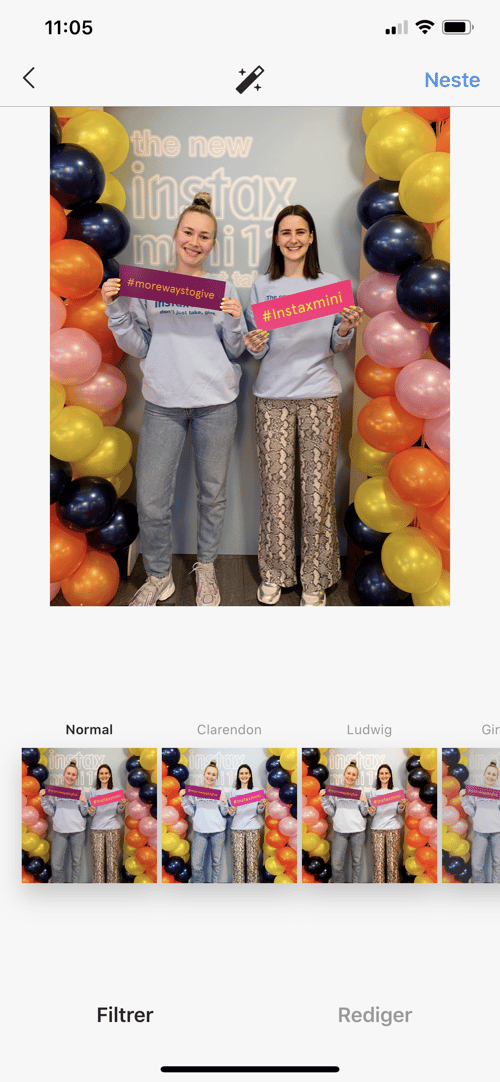
Du kan selvsagt også velge å redigere bildene og videoene dine i andre bilderedigeringsapper før du laster disse opp til Instagram. Da lar du ditt ferdig redigerte bilde være som det er og trykker enda en gang på "Neste" øverst til høyre.
Etter å ha redigert innholdet ditt må du nå beskrive bildet med tekst, hashtagger eller eventuelt tagge personer og sted på bildet. Instagram bruker som andre sosiale kanaler @ for å tagge venner og # for å kategorisere bildene dine slik at de blir søkbare (hashtags/tagger).
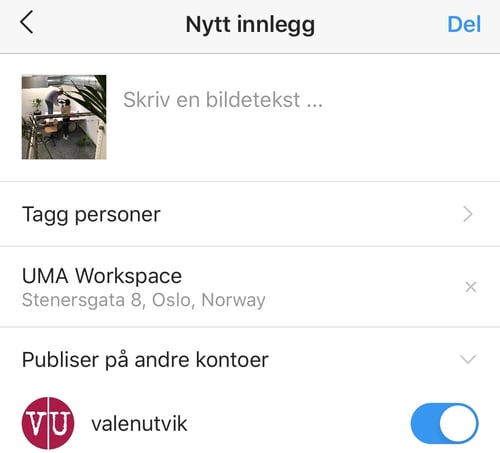
5. Utforsk Instagram

I denne feeden/nyhetsstrømmen dukker det opp bilder/stories og IGTV-videoer som Instagram tror du vil like, basert på det innholdet du allerede har likt og profilene du følger. Det er en fin måte å oppdage nye og spennende kontoer på! Denne feeden finner du ved å trykke på ikonet av et forstørrelsesglass ved siden av "Hjem"-knappen.
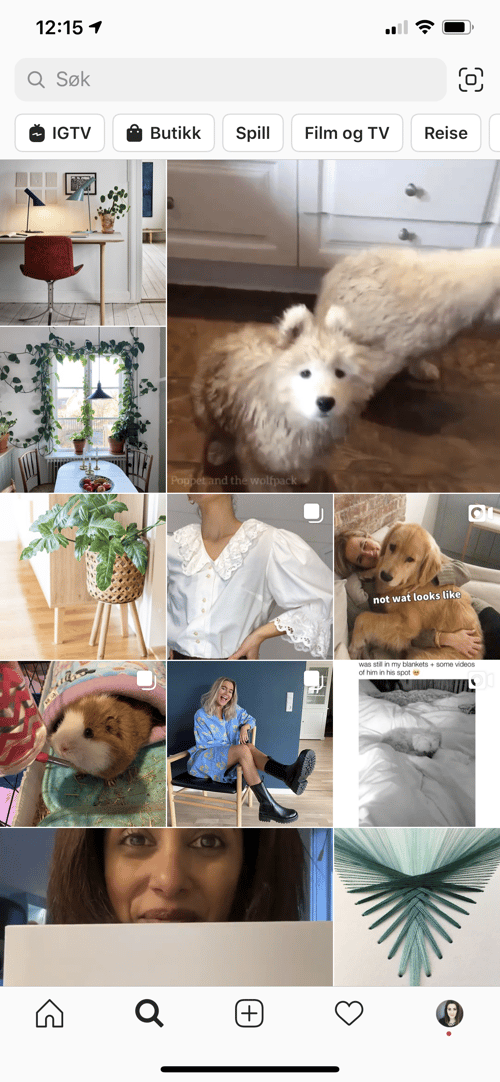
I søkefeltet øverst kan du skrive inn navn på personer, hashtagger eller steder du har lyst til å søke opp og finne bilder eller video fra.
Under søkefeltet finner du også ulike kategorier hvor du kan utforske nytt innhold, i tillegg til IGTV og Butikk (som lar deg shoppe via Instagram).
Vi håper du har lært noe nytt! Husk, poster man et bilde feil kan det alltid slettes, og man lærer aller mest av å prøve seg fram. Lek deg til både nye kontoer du kan følge, og hvordan du ønsker at bildene dine skal se ut.